¿Cómo puedo ejecutar aplicaciones de iOS en la PC?
Siempre que esté sentado en su cabina en su oficina y prefiera mirar la pantalla de su iPhone discretamente mientras está sentado en su oficina, existen muchas posibilidades de que pueda interrumpir la disciplina. Esto puede llevar a que su empleador lo atrape o lo denuncie a su jefe. Para evitar este tipo de sucesos sin precedentes, existen varios remedios disponibles en el mercado que le impedirían cambiar de dirección o de dispositivo. Para vigilar de manera efectiva las notificaciones y aplicaciones en su iPhone, puede probar administrarlo a través de la PC. Esto se puede hacer de manera efectiva con la ayuda de diferentes plataformas que le permiten ejecutar aplicaciones de iOS en la PC. Este artículo le presenta un análisis crítico de la ejecución de aplicaciones de iPhone en la PC, junto con varias soluciones que pueden ayudarlo a administrar el decoro del lugar donde reside.
Parte 1: ¿Por qué no puedo ejecutar aplicaciones de iOS en Windows?
Este artículo se centrará en la variedad de soluciones que se proclaman para brindarle la capacidad de ejecutar aplicaciones de iPhone en la PC. Tras una encuesta clara del mercado, se descubrió que muchos desarrolladores han creado emuladores de iOS falsos que prometen brindarle la capacidad de ejecutar sus aplicaciones de iOS en la PC. Se cree que Android cuenta con una serie de emuladores impresionantes que se usan particularmente para operar muchas aplicaciones importantes de Android a través de la PC; sin embargo, no hay ningún emulador presente para satisfacer las necesidades de un usuario de iOS.
Con la lista de diferentes emuladores falsos en el mercado, es posible que aún se confundan al usarlo. Hay muchos inconvenientes asociados con el uso de tales emuladores para su iPhone. Muchos usuarios de iOS han informado sobre el uso poco ético de tales emuladores que los llevó a fallar en el funcionamiento de sus iPhones. En algunos casos, los datos se dañaron o corrompieron con el uso de un emulador; en otros lugares, se ha mencionado que la privacidad del iPhone se vio comprometida al invocar un emulador para ejecutar aplicaciones de iPhone en la PC.
Los emuladores no son compatibles con ningún dispositivo iOS. Sobre el uso de tales plataformas, Apple no ha permitido que sus usuarios interactúen con tales situaciones. Esta es una razón básica por la que las aplicaciones de iOS no se pueden operar en Windows. Sin embargo, debe tenerse en cuenta que quedan varias soluciones que se pueden consumir para satisfacer de manera competente la necesidad de ejecutar las aplicaciones de iOS en la PC. Las siguientes partes explican y guían a los usuarios de iOS sobre cómo llevar a cabo la tarea de administrar las aplicaciones en la PC.
Parte 2: ¿Cómo ejecutar aplicaciones iOS en PC desde PC? -MirrorGo
Dados los protocolos de seguridad de Apple en sus productos, las aplicaciones convencionales de terceros no pueden ejecutar aplicaciones de iOS en una PC. Además, encuentran problemas para habilitar el proceso de duplicación en la PC para ver el iPhone. Aún así, la aplicación MirrorGo de Wondershare le permite realizar todas esas actividades sin comprometer los procedimientos de seguridad colocados en el iPhone.

Wondershare MirrorGo
Duplique su iPhone en una PC de pantalla grande
- No hay necesidad de liberar el dispositivo iPhone.
- Tome fotografías y controle las aplicaciones del dispositivo con el mouse.
- Conecta el iPhone a tu PC sin ningún cable USB.
MirrorGo está disponible para descargar en PC con Windows. Debe instalar la aplicación en la PC y seguir las instrucciones que se enumeran a continuación para ejecutar las aplicaciones de iOS en la pantalla más grande.
Paso 1: Ejecute la aplicación MirrorGo en su PC
Haga doble clic en el icono de MirrorGo y ejecútelo en el sistema. Toque el botón iOS para iniciar la conexión inalámbrica. Es vital conectar el iPhone y la computadora con la misma red Wi-Fi, o de lo contrario no se establecerá el enlace.

Paso 2: active la opción de duplicación de pantalla
Elija su iPhone y habilite la opción Screen Mirroring y seleccione MirrorGo. Una vez que forme una conexión, continúe con el siguiente paso.

Paso 3. Ejecute las aplicaciones de iOS en la PC con MirrorGo
Desde la interfaz de MirrorGo estará disponible la pantalla del iPhone. Ahora podrá acceder a las aplicaciones o cualquier contenido del dispositivo sin problemas.

Parte 3: ¿Cómo ejecutar aplicaciones de iOS en PC desde Mac? -Simulador remoto de iOS para Windows
Visual Studio 2019 y Visual Studio 2017 crearon un simulador de iOS adicional para Windows. Su paquete de servicio brinda a los usuarios un simulador que se puede usar para probar diferentes aplicaciones de iOS en Windows. Antes de profundizar en la plataforma y comprender su función para ejecutar aplicaciones de iOS en la PC, es importante comprender el proceso para iniciar Remoted iOS Simulator for Windows en su PC. Se cree que este simulador se instala automáticamente con Visual Studio 2019 o 2017. Sin embargo, esto requiere una serie de pasos diferentes, que se detallan a continuación.
- Debe emparejar Visual Studio 2019 con un host de compilación de Mac.
- Después de iniciar Visual Studio, debe depurar un proyecto iOS o tvOS. El simulador aparecerá en la pantalla de tu Windows con éxito.
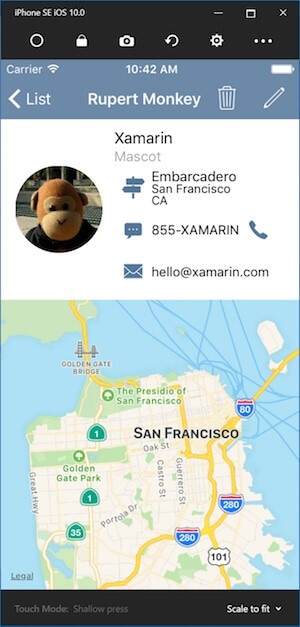
Al comprender la guía sobre cómo administrar el procedimiento de manera efectiva y ejecutar Remoted iOS Simulator para su Windows, es importante comprender la interfaz que presenta. Esto seguramente lo guiará con la viabilidad completa de ejecutar aplicaciones de iPhone en su PC usando la plataforma.
Al operar el simulador, puede encontrarse con una serie de botones diferentes que lo guiarán para utilizarlos de manera efectiva para administrar su iPhone. Estas opciones incluyen:
- El botón ‘Inicio’: Este botón se conoce como el botón ‘Inicio’ de un dispositivo iOS. Funciona de manera similar al botón ‘Inicio’ real de un iPhone.
- ‘Botón de bloqueo: Este botón bloquea su simulador. Luego, el simulador se puede desbloquear deslizando la pantalla.
- Botón ‘Captura de pantalla’: Este botón toma la captura de pantalla de su simulador y la tiene almacenada en la computadora.
- El botón ‘Configuración’: Este botón es uno de los botones más importantes de la plataforma que le permite administrar la configuración de visualización junto con las diferentes opciones de pantalla. También puede editar la configuración de ubicación navegando a través de este botón.
- Otras opciones están disponibles en la plataforma. Estas opciones incluyen Touch ID, rotación diferente y gestos de agitación.
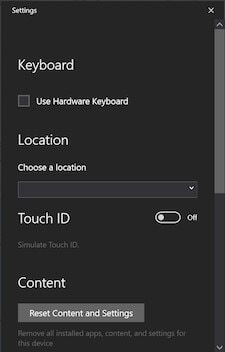
Esta plataforma brinda a los usuarios de iOS la experiencia de ejecutar diferentes aplicaciones desde el iPhone en la PC. Aunque es posible que no administre sus aplicaciones de manera efectiva a través de emuladores, todavía hay un pequeño avance que lo ayudaría a crear un mecanismo para ejecutar aplicaciones de iOS en Windows de manera efectiva.
Conclusión
Este artículo ha considerado las opciones de usar emuladores para ejecutar aplicaciones de iOS en la PC. Dado que el problema en cuestión es bastante importante y técnico de manejar en comparación con la versión de Android, el artículo ha brindado a los lectores una solución adecuada en forma de Simulador remoto de iOS. Debe profundizar en el artículo para conocer más sobre el simulador y guiarse en su uso efectivo para satisfacer la necesidad de ejecutar aplicaciones de iPhone en la PC.
últimos artículos